Давайте, для начала, разберемся с актуальностью разработки под Apple устройства в целом. Ведь на сегодняшний день в App Store находится более 2 миллионов приложений.
Каждое приложение и его обновление должно проходить через строгую модерацию. Все приложения в магазине обновляются с периодичностью в 1 месяц.Каждый уважающий себя разработчик хочет сделать максимально качественное приложение с красивыми анимациями, хорошо проработанным пользовательским интерфейсом и максимальной производительностью.
Разработка приложений для iOS, либо как полюбить Apple еще сильнее
Заработная плата iOS разработчиков варьируется от 60 000 до 250 000 рублей. Актуальность разработки под iOS неоспорима.
В рамках этой статьи мы создадим приложение, где выведем сообщение “Hello World” на главном экране и не напишем ни строчки кода.
Давайте разберемся, что нам потребуется, для того, чтобы разработать самое примитивное iOS приложение:
- Устройство с MacOS на борту
- Скачанный Xcode
Голова нам, как видите, не потребуется. Да, компания Apple приложила максимум усилий, чтобы как можно сильнее упростить процесс и сократить время разработки мобильных приложений под их платформы, такие как: iOS, tvOS, macOS, watchOS. Также Apple представила в 2014 году язык программирования Swift, который очень прост для начинающих разработчиков и очень функциональный для профессионалов. Если вы сможете создать приложение для одной платформы Apple, к примеру для iOS, то вам не составит труда создать приложение и под другие платформы. Все унифицировано до такой степени, что вы можете использовать чуть ли не один и тот же код, запуская его на разных типах устройств.
Поехали!
СОЗДАНИЕ ПРОЕКТА
И так, как говорилось ранее, нам потребуется компьютер Apple , и установленное приложение Xcode , которое находится в App Store в свободном доступе.
Давайте разберемся, что такое Xcode
и зачем он нам нужен.
Xcode
— это программная среда разработки, которая включает в себя: редактор кода, редактор графических интерфейсов, систему контроля версий и инструменты для отладки и выкладки, написанных нами приложений. Одним словом, это программа, в которой ведется 90% всех взаимодействий в разработке приложений под семейство операционных систем Apple
.
И так, запустив программную среду разработки мы видим приветственное окно, где мы можем открыть, создать или клонировать проект. Нам нужно создать новый, нажав на “Create a new Xcode project” . Да, весь интерфейс Xcode на английском языке, поэтому советую запастись англо-русским словарем.
Следующим шагом мы видим данное окно:

где нам предлагают выбрать платформу и тип приложения. Нам нужно программное обеспечение iOS (в верхней части диалогового окна) и Single View App. Любые приложения начинаются с Single View, а потом разрастаются до 50 View App.
Следующим шагом нам требуется ввести название проекта, организацию, в которой мы его разрабатываем, выбрать язык и включить/отключить дополнительные функции.

Давайте по-порядку:

Заполнив информацию, нажимаем Next , и выбираем местонахождение проекта на нашем компьютере и жмем Create
ОБЗОР СРЕДЫ РАЗРАБОТКИ
У нас открывается наше основное рабочее пространство и давайте разберемся, что у нас тут есть. Разделим все приложение на несколько частей: вверху, слева, справа, внизу и посередине.

В верхней части рабочего пространства вы видим кнопки запуска или остановки приложения, поле настройки запуска, которое состоит из двух частей: что запускаем, на чем запускаем.
Также мы видим строку состояния, в которой можно наблюдать текущую задачу, которую выполняет среда разработки, правее мы можем увидеть настройки вида редактора: стандартный редактор , редактор с ассистентом и просмотр изменений в системе контроля версий, а также есть кнопки, чтобы показать/скрыть части среды, которые мы будем рассматривать далее: снизу (отладочная информация) , справа (навигация) и слева (утилиты)
Слева мы видим несколько кнопок, которые будут переключать функционал левой панели, а именно:
- Навигация по файлам и папкам
- Система контроля версий
- Иерархия классов в проекте
- Поиск по проекту
- Уведомления о предупреждениях и ошибках при сборке
- Автоматизированные тесты
- Отладка
- Точки останова
- Логи сборок
Справа у нас есть две части: верхняя и нижняя . Вся правая панель зовется утилитами. В верхней части мы увидим настройки выбранного файла и/или элемента пользовательского интерфейса. В нижней части утилит, мы видим элементы пользовательского интерфейса, которые мы можем использовать.
В нижней части программной среды разработки мы можем увидеть отладочную информацию, логи приложения и другую полезную информацию, чтобы проверить правильную работу приложения. Открыть нижнюю часть, можно с помощью предпоследней кнопки в верхней части приложения, а также при запуске данная панель открывается автоматически.
И в основной (центральной) части среды мы можем наблюдать редактор, в котором пишется код и ведется работа над пользовательским интерфейсом приложения.
И в основной (центральной) части среды мы можем наблюдать редактор, в котором пишется код и ведется работа над пользовательским интерфейсом приложения.
- Identity
- Display Name — имя приложения, которое будет выводиться на домашнем экране устройства
- Bundle ID — Уникальный идентификатор, который будет использоваться в App Store
- Version -текущая версия проекта, которая ведется используя семантическое версионирование
- Build — Номер сборки, который стоит увеличивать на единицу с каждой установкой приложения на устройство
- Signing
- Automatically manage signing — автоматическое управление подписью приложения
- Team — наименование вашей команды
- Provisioning profile — профиль, для подписи приложения
- Signing Certificate — сертификат, который позволяет подписывать приложение в Apple
- Deployment Info
- Deployment Target — минимальная версия iOS, на которую может быть установлено приложение
- Devices
— Типы устройств
- iPhone
- Универсальное
- Main Interface — Storyboard файл, с которого будет начинаться приложение после
- Device Orientation
— Возможные ориентации устройства при работе с приложением
- Портретное
- Вверх ногами
- Альбомный против часовой
- Альбомный по часовой
- Status Bar Style
— Цвет статус бара (верхняя панель информации со временем, оператором и батареей)
- Светлый
- Темный
- Скрыть
- App Icons and Launch Images
- App Icons Source — иконка приложения
- Launch Screen File — экран, который показывается пока приложение запускается
Остальные пункты нам пока не потребуются.
Теперь, когда мы разобрались с тем, из чего состоит наша среда разработки, можно приступить к созданию нашего “Hello World” приложения.
Если вас интересуют готовые шаблоны, то стоит обратить внимание на наш обзор онлайн-конструкторов , с помощью которых, вы сможете сами разработать приложение для телефона или планшета.
СОЗДАНИЕ ПРИЛОЖЕНИЯ
Первым делом, нам нужно найти файл интерфейса, который называется Main.storyboard . Его можно найти слева в панели навигации.Открыв файл, мы видим экран приложения. Теперь нам нужно перетащить элемент под названием Label
на этот экран. Этот элемент находится слева внизу.  Перетаскиваем его на экран в любое место. Затем в панели утилит, ищем поле, в котором написано “Label”
.
Перетаскиваем его на экран в любое место. Затем в панели утилит, ищем поле, в котором написано “Label”
.  И изменяем Label
на Hello World
. После этого, мы увидим, что наш элемент на экране не показывает полностью нашего текста, который мы вписали, так как у него был текст изначально меньше, и он принял его размеры.
И изменяем Label
на Hello World
. После этого, мы увидим, что наш элемент на экране не показывает полностью нашего текста, который мы вписали, так как у него был текст изначально меньше, и он принял его размеры.  Заставим данный элемент зафиксироваться по-центру экрана и принять правильную форму, чтобы наш текст полностью отобразился. Для этого, нам нужно найти вторую кнопки внизу слева, которая называется Align
и нажимаем на нее.
Заставим данный элемент зафиксироваться по-центру экрана и принять правильную форму, чтобы наш текст полностью отобразился. Для этого, нам нужно найти вторую кнопки внизу слева, которая называется Align
и нажимаем на нее. 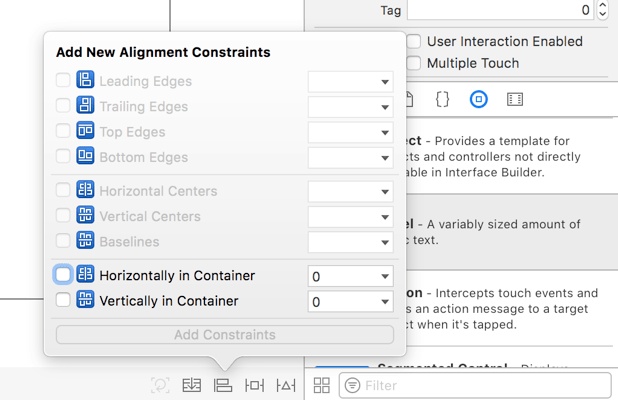
Здесь мы видим некоторые параметры расположения нашего элемента. Нам требуются два последних параметра. Активируем их и нажимаем “Add 2 Constraints”.
После этого, мы можем наблюдать, как наш элемент зафиксировался посередине экрана и принял форму, в которой отображается наш текст полностью. 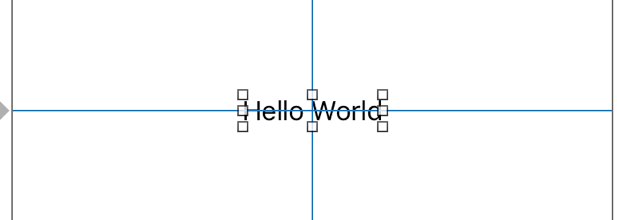
СБОРКА И ЗАПУСК
Теперь, нам нужно запустить наше приложение на устройстве, и посмотреть, все ли верно будет отображаться. Для этого, мы нажимаем вверху на выбор назначения запуска приложения и видим выпадающий список: В этом списке мы видим устройства и симуляторы устройств, на которых мы можем запустить наше приложение. Выбираем любое и жмем Run
. Начнется сборка приложения и Xcode покажет нам задачи, которые он выполняет в данный момент времени:
В этом списке мы видим устройства и симуляторы устройств, на которых мы можем запустить наше приложение. Выбираем любое и жмем Run
. Начнется сборка приложения и Xcode покажет нам задачи, которые он выполняет в данный момент времени: После успешной сборки проекта, мы увидим, что Xcode перейдет в режим ожидания запуска приложения и появится окно симулятора, которое будет загружаться. После того, как симулятор загрузится, мы сможем наблюдать наше приложение на устройстве

Ну что-же, пришло время написать нам свою первую программу для нашего iPhone. Если вы еще не поставили себе XCode + iPhone SDK — то вам . И так, XCode у нас стоит и настроен, начнем?
Для начала научимся самому простому. Создадим программу, в которой будет одно текстовое поле в которое будем записывать наше имя и одну кнопку, по нажатию на которую наше имя будет записываться в приветствие. Выглядеть наша первая программа будет так:
Создаем наш первый и надеюсь не последний проект:

Далее нас спросит какой тип приложения создавать. Слева в панели выбираем iPhone OS -> Application а в центральном окне выбираем тип проекта View-based Application . Назовем нашу первую программу, допустим, FirstApp

В результате у нас создается проект с уже созданным контроллером (первым окном нашей программы)
Главное окно проекта выглядит вот так:

Xcode создал для нас первый контроллер, это два файла c названиями FirstAppViewController.h и FirstAppViewController.m
Файл FirstAppViewController.h выступает как-бы заголовком (оттуда и расширение файла.h от слова header) В нем мы будем оглашать переменные и методы которыми будем пользоваться в главном файле FirstAppViewController.m
И так, открываем файл FirstAppViewController.h и создадим два указателя:
IBOutlet UILabel *username;
Первая переменная username — это текстовая метка, в которую мы будем записывать наше имя. nikField — это текстовое поле, откуда мы будем читать наше имя.
Записывать это нужно в блоке @interface firstAppViewController: UIViewController { }
Еще создадим метод, который будем вызывать при нажатии на кнопку, для того чтобы представиться. Назовем метод setNik:
— (IBAction)setNik;
В итоге, наш файл FirstAppViewController.h должен выглядеть так:
#importТеперь, перейдем в файл FirstAppViewController.m
Добавим сюда наш метод setNik. Писать нужно после строчки @implementation firstAppViewController
- (IBAction)setNik{ username.text = nikField.text; }Тут мы прописываем, что при выполнении этого метода в текстовую метку username будет записан текст из поля nikField
Еще нам нужно освободить память от этих указателей после того как мы их используем. Делается это в методе под названием dealoc
- (void)dealloc { ; ; ; }Просто добавляем все указатели, которые использовали, вот в таком формате: ;
Теперь, открываем файл интерфейса FirstAppViewController.xib Он запускается в редакторе интерфейсов Interface Builder.

Из библиотеки компонентов перетаскиваем нужные нам компоненты в окно нашей программы и расставляем так как удобно. Дальше в маленьком окне выбираем File’s Owner и нажимаем Command+2 что переносит нас в меню Connections inspector. Видим там список наших указателей, которые мы уже прописывали, а справа от них пустые кружечки. Клацаем на пустой кружочек возле указателя nikField и не отпуская тянем к текстовому полю. Когда мы подводим к ниму указатель мыши, он обводится прямоугольником и отпускаем. Таким образом, мы привязали это поле к указателю nikField. Теперь сделаем так же с указателем username и перетащим его на тот текст, где хотим видеть наш ник (у меня на картинке это текст %username%). Еще чуть ниже видим наш метод setNik и связываем его с нашей кнопкой. Но когда вы поднесете к кнопке и отпустите, то выпадет контекстное меню из которого выберите Touch Up Inside. Это означает, что этот метод сработает когда мы нажмем и отпустим кнопку. То что нам и нужно:)
Ну что, сохраняем, переходим обратно в Xcode и нажимаем Build & Run. Урааа, наша первая программа запустилась:) Нажмем в текстовое поле, появляется клавиатура, пишем имя. Но в нашей программе еще не хватает одного маленького штриха. Это чтобы убиралась клавиатура по нажатию на кнопку Done, когда мы закончили вводить наше имя.
Для этого опять включимся в конструктор интерфейсов, нажмем на нашу кнопку. Нажмем Command+1 и найдем там блок Text Input Traits. В нем есть несколько выпадающих списков, но нас интересует только самый нижний: Return Key. Выбираем со списка Done и в низу блока ставим галочку возле Auto-enable Return Key. Дальше мереходим в Command+2 Connections Inspector и видем там слово delegate . Жмем на кружек возле него и тяним к блоку File’s Owner
Теперь возвращаемся в наш файл FirstAppViewController.m После нашего метода setNik добавляем еще такой код:
- (BOOL)textFieldShouldReturn:(UITextField *)theTextField { ; return YES; }Сохраняем и пробуем запустить (можно использовать комбинацию Command+R) Пробуем написать наше имя в текстовом поле. При написании появляется кнопка Done по нажатию на какую закрывается клавиатура. Теперь жмем на нашу кнопку и вуа-ля, программа с нами здоровается:)
Казалось бы какая мелоч, подумаешь написали такую мелоч. А я, когда много лет назад учил делфи, выучив один такой пример, чтобы по нажатию на кнопку что-то писалось на экране делал уже разные игрушки. Помните одну из самых первых браузерных игр Бойцовский клуб? Вот я делал себе ради забавы что-то похожее и там все было основано именно на таком принципе как мы только что с вами сделали. Так что играйтесь, экспериментируйте!
Вот вам еще линк на архив проекта Можно скачать, включить посмотреть если у кого-то что не получилось. Ну а если есть вопросы — то пишите в комментариях.
Если вы являетесь постоянным пользователем iOS, то наверняка вам приходила в голову идея создать собственное мобильное приложение для iOS. Тем более, что сейчас, с развитием технологий, даже не придется изучать языки программирования, чтобы разработать iOS приложение, достаточно воспользоваться простыми конструкторами.
Цифрой магазин App Store под завязку заполнен развлекательным контентом – и львиная доля доступного контента отведена под мобильные iOS приложения (следом – музыка, книги, и фильмы): через поиск легко найти игры, браузеры, клиенты социальных сетей, сервисы, представляющие возможность заказывать такси и еду, мессенджеры, анимированные обои и почтовые инструменты. За раз перечислить множество доступных мобильных приложений практически невозможно, и на то сразу несколько причин.
Во-первых, рынок мобильного iOS контента все время меняется – каждый раз находятся то новые разработчики, решившие создать еще невиданный миром продукт, то появляются «новички», пытающиеся переписать контент «профессионалов» новыми словами, под влиянием современных трендов. А во-вторых, библиотека одного App Store состоит из миллиона доступных предложений. И это далеко не предел, с учетом развития технологий и резко понизившемся уровне вхождения в мобильную разработку.
Да, языки программирования по-прежнему стоит изучать (если захотелось перекроить шаблоны и изменить мир), но с недавних пор разработать приложение можно и без знаний – главное вооружиться правильным инструментом и воспользоваться подходящим сервисом, конструктором.
Зачем может понадобится свое приложение
Разработку приложения под современную мобильную операционную систему iOS стоит рассматривать с нескольких сторон:
- Бизнес-инструмент. Сложно представить современную службу доставки, крупный ресторан или таксопарк, работающий исключительно через звонки по мобильному и домашнему телефону. Кто захочет часами висеть на линии, вместо виртуальной карты то и дело называть нужные адреса, путаясь, то в поездах, то в проездах, а еду выбирать, переспрашивая подходящие позиции у оператора call-центра. «Мобильность» приложения в таком случае решает все! Да, и вряд ли найдутся способы более эффективно взаимодействовать с толпой, привлекая аудиторию, то новыми скидками и предложениями.
Впрочем, не всегда мобильное приложения стоит рассматривать исключительно, как инструмент продвижения – иногда загруженные через App Store помощники банально упрощают взаимодействие с некоторыми ресурсами. К примеру, не придется все время использовать браузер для прочтения недавно пришедшей почты. Зачем каждый раз проходить столь долгий путь, если можно загрузить мобильное приложение, авторизоваться в системе, а затем настроить систему уведомлений. Ничего лишнего уже не пропустить, а оставшегося времени после проверки почты хватит еще и на чашечку кофе; - Развлечения. Вторая сторона контента, из-за которой начинающие разработчики мечтают попасть в App Store – попытка сварганить развлекательный контент. И вариантов тут масса – игры, пародии на социальные сети, сервисы для виртуального общения, новинки, попавшие в «тренды». Контент из этого раздела собран исключительно ради увеселения, и ни коим образом не связан с уже работающим бизнесом.
Соответственно, вариантов, почему может понадобиться мобильное приложение два – либо, накопились интересные идеи, которые захотелось высказать с помощью среды разработчика, либо бизнес давно двинулся в гору и клиентов, использующих услуги компании, захотелось наградить чем-то действительно полезным и удобным (к примеру, мобильным каталогом с товарами, который позволяет быстро сформировать заказ, выбрать способ доставки и молниеносно совершить оплату).
Как поступить новичку если не хочется учить языки программирования?
Еще несколько лет назад путь от новичка до профессионального разработчика мобильных приложений пролегал через кучу всевозможных испытаний. Во-первых, чтобы что-то создать, приходилось изучать язык программирования (если нужна разработка под Android, то подойдет Java, если под iOS – Objective-C или ныне обросший популярностью конструктор Swift), причем начинать приходилось не с пустого места, а сразу после курса математики, логики и изучения разметки.
Во-вторых, каждый разработчик iOS приложений обязан владеть техникой Apple для полноценной работы с подходящими инструментами (вроде Xcode) и для непосредственного использования магазина App Store, как платформу для распространения разработанного контента.
Если внимательно взглянуть на операционную систему iOS, то нельзя не отметить факт чрезвычайной закрытости ОС, которые выливаются во всевозможные ограничения на этапе создания и разработки нового мобильного iOS приложения.
Сильно на успех влияет невозможность загружать определенные версии iOS на ПК для тестирования версий и проверки совместимостей. А ведь каждый разработчик обязан проверить, насколько новинка справляется и с 11 iOS и с 5, если такая еще у кого-то осталась. Еще трудности встречаются и на этапе добавления контента в App Store, где модерация суровая – забраковать созданную новинку могут даже из-за неправильных скриншотов.
С недавних пор времена сильно изменились – для разработки мобильных приложений под продукцию Apple подойдет любой компьютер хоть с Windows, хоть с Linux. Изучать языки – тоже не придется, ведь в сети нашлось место специальным «конструкторам», которые предлагают за несколько шагов создать хоть магазин, где детализируется доступный на складе товар, хоть разработать платформу для вызова такси с виртуальной картой.
Но удивляет даже не то, что языки программирования больше не придется учить, а то, как построена разработка iOS приложения – все интуитивно, доступно и наглядно. Совершаемый на каждом этапе создания выбор виден на экране в режиме реального времени.
Что такое сервисы для создания приложений, в чем преимущества и возможности
Конструкторы приложений – современные быстроразвивающиеся сервисы, позволяющие новичкам даже без знания языков программирования и без доступа к специальному оборудованию, создать интересную и доведенную до совершенства с точки зрения современных технологий, платформу (игру, инструмент, утилиту), упрощающую некоторые действия или же открывающую какие-нибудь дополнительные возможности (поиск лучших забегаловок в округе через использование геопозиции).
В чем преимущества конструкторов?
- Минимальные финансовые вложения. Никаких «платных» разработчиков, долгого планирования и расплывчатых сроков разработки. Можно всего за несколько дней разработать и привести идею к сути и провести релиз в подходящем цифровом магазине;
- Быстрая проверка отклика. Если по каким-то причинам клиенты не обращают внимание на новинку в App Store даже при достаточном количестве рекламы и неохотно соглашаются на загрузку, то, скорее всего, еще рано переносить бизнес на мобильные платформы и стоит сосредоточиться на остальных идеях;
- Низкий порог вхождения. Каждый доступный в сети конструктор продуман до мелочей – предлагает интуитивный интерфейс, специальную инструкцию для новичков и набор советов по предотвращению ошибок;
- Легко подобрать шаблон. Если идея типична (разработка платформы для продажи товаров, доставки еды, поиска свободных автомобилей), то новичкам даже не придется ничего придумывать с технической точки зрения – все уже давно сделали профессионалы. Главное правильно заполнить сетку товаров в конструкторе, да переписать название доступных меню и раздело;
- Можно не беспокоиться за результат. Если выбран подходящий шаблон, деньги практически не вложены, а потраченного времени едва ли наберется на несколько дней, то, о чем тут переживать? Полученный результат в следствии запуска приложения, можно рассматривать, как еще одну попытку оценить придуманную идею или устоявшийся, но требовавший перезапуска бизнес;
- Тотальная поддержка. Ну, и куда без знающих людей, которые и в голосовом, и в текстовом чате подскажут, куда нажать и где посмотреть.
К сожалению, конструкторы не без минусов. И шаблоны бывают сильно ограничены в возможностях, и лишний функционал нельзя прикрепить по первому же желанию, и за отключение рекламы придется платить, и привязку к конструктору не всегда получается убрать. Кроме того, не всегда открыта возможность проводить многоэтапное тестирование перед непосредственным запуском.
Лучшие сервисы конструкторы
Список подходящих для использования конструкторов расширяется с каждым годом – определить «лучших» в таком случае весьма проблематично, но выделить тройку конструкторов, на кого точно стоит посмотреть, все же можно:
GoodBarber
Конструктор для тех, кто давно владеет малым бизнесом и решил расширить возможности. Конструктор рассчитан и на закоренелых новичков в разработке (доступна специальная инструкция, открыты шаблоны, можно пообщаться в чатах со знатоками и получить полезную консультацию), и на настоящих профессионалов – любой желающий может открыть программный код, залезть в дебри созданного iOS приложения и с помощью изученных языков программирования добиться идеального результата.
И еще – конструктор GoodBarber позволяет задействовать все аспекты смартфонов и планшетов – уведомления, интеграция в различные мобильные сервисы (от календарей до карт), быстрый доступ. Кстати, когда появиться желание выложить проект в App Store не придется заниматься такими делами собственноручно – главное обратиться в поддержку, заплатить указанную сумму (за возможность находится в магазине App Store нужно платить ежемесячно), а затем дождаться результата!
BuildFire

Схожий по функционалу с GoodBarber конструктор, позволяющий всего за десять минут добраться от этапа регистрации в конструкторе до момента, когда основной функционал приложения уже будет сформирован. Положительной оценки требуют практически все доступные в сервисе возможности – и шаблоны, и встроенный графический редактор, и специальный графический интерфейс, который позволяет создавать кнопки, меню и разделы одним кликом и по первому же желанию.
Первый получившийся в ходе разработки прототип можно сразу же загрузить в специальную среду тестирования и проверить, как разработка потенциально будет смотреть на iOS смартфоне или планшете.
Appy Pie

Кроссплатформенный конструктор (можно вести разработку под любые мобильные операционные системы – хоть под iOS, хоть под Windows Phone), главная фишка которого – возможность создать мобильное приложение прямо в браузере! Нужно выбрать оформление и подходящие цвета, проставить ссылки, украсить свободное пространство картинками и ссылками и можно отправлять разработку в релиз. До публикации пройдет не больше 30 минут!
Настраивается конструктор, кстати, буквально сразу – даже меню авторизации можно переопределить по первому же желанию. Из минусов – все на английском (впрочем, как и у конкурентов), необходимость заплатить за возможность убрать рекламу.
Что дальше делать со своим приложением?
Если появилось желание создавать приложения и экспериментировать не ради результата, а для собственного удовольствия, то можно хоть целыми днями эксплуатировать перечисленные выше конструкторы и оформлять собственные идеи в виде мобильных приложений. За такое не придется платить, а результат, так и останется на «бумаге».
Если же важно донести все до аудитории, то простейший вариант – обратиться за помощью к цифровым магазинам. К примеру, к App Store. Там найдется место желающим. Единственный минус – долгая возня с регистрациями, необходимостью получать сертификаты и обязанностью платить за релиз. В последнем случае появится возможность тестировать мобильное приложение и зарабатывать, как аудиторию, так и реальные деньги.
Без финансовых вложений и специальных знаний.
Вот простейшая инструкция, как создать элементарное iOS-приложение и испытать его на своем устройстве. Отталкиваясь от нее вы сможете дальше углубиться в тему и создавать реально полезные программы.
Примечание для пользователей Windows: чтобы создавать приложения для iOS вам необходимо установить OS X на виртуальной машине (VirtualBox, VMware). Это процесс отнюдь не прост и для его осуществления требуется отдельная инструкция.
1. Идем в App Store и устанавливаем среду разработки XCode :

Если у вас уже стоит XCode, то необходимо обновить его.
2. Запускаем xCode и выбираем пункт меню File
-> New
-> Project
:
3. Выбираем платформу и тип приложения:

4. Указываем информацию о проекте. Обратите внимание, что мы выбрали тип приложения «Universal»:
5. Нажимаем на кнопку New Folder и указываем имя папки, в которой будем хранить файлы приложения:

6. Снимаем галочку с чекбокса Create Git Repository и нажимаем кнопку Create . В результате вы должны попасть на стартовый экран работы над приложением:
7. Нажимаем на пункт Main.storyboard в правом меню, перетаскиваем на основное поле элемент Label и добавляем в него текст Hello_world :

8. Теперь надо сделать иконку для приложения. Подбираем картинку и загружаем ее на mapappicon.com :
![]()
9. Ждем когда веб-приложение закончит работу и указываем свой адрес электронной почты для получения архива с иконками:
![]()
10. Возвращаемся в XCode и в левом меню выбираем раздел Assets.xassets :
![]()
11. Открываем архив из почты и перетаскиваем иконки оттуда на рабочее пространство XCode:
![]()
12. Выбираем один из симуляторов устройств, нажимаем на кнопку запуска приложения (черный треугольник) и включаем на своем Mac Developer Mode :

13. Повторяем попытку запуска. Ждем, когда на симуляторе загрузится iOS:

14. Убеждаемся, что приложение работает:

Смотрим готовое приложение на устройстве
Теперь можно посмотреть, как работает приложение на устройстве. Перед выполнением инструкции убедитесь, что у вас свежие версии XCode и iOS.
1. Идем в xCode -> Preferencies -> Accounts и добавляем свой Apple ID:

2. Подсоединяем iOS-устройство к компьютеру:

3. Выбираем нужное устройство в списке и нажимаем на кнопку запуска. Ждем некоторое время.
4. Если вылезло сообщение о проблемах с безопасностью, то на iOS-устройстве идем в Настройки -> Основные -> Управление устройством и разрешаем запуск приложений от разработчика с вашим Apple ID:


5. Идем на рабочий стол и находим иконку нового приложения:

6. Запускаем:

7. Отсоединяем устройство от компа. Теперь приложением можно пользоваться.
Что делать, если хочешь больше?
С помощью метода научного тыка и Google можно расширить вышеприведенную последовательность действий и создать более функциональное приложение. Но использовать его можно будет только на своих устройствах.
Ведь Apple предъявляет очень высокие требования к приложениям. App Store Review Guidelines включает в себя 29 пунктов и более сотни подпунктов. Для того, чтобы приложение им соответствовало и было принято для публикации в магазине, разработчику требуется большой объем технических знаний.
Если хотите создавать качественные приложения для iOS предназначенные для массового использования,
С каждым днем увеличивается количество людей, мечтающих научиться создавать программы. После сбора информации в сети к ним приходит мысль, что наиболее перспективной является разработка приложений для iOS - операционной системы от Apple. На самом деле мечтать - это одно, а программировать - другое. Создать собственное приложение нелегко. Но и не заоблачно сложно. Что же для этого нужно?
Язык программирования
Чтобы писать программы для определенной платформы, нужно использовать конкретный язык программирования. Разработка приложений для iOS и Android различается. Если у платформы от "Гугла" выбирать необходимо язык Java, то для iOS выбор стоит между Objective-C и Swift. Длительное время разработка под платформу iOS велась только при помощи языка программирования Objective-C. Несмотря на то что ему много лет, он все еще развивается и используется большим числом разработчиков. Но его минус - это высокий порог вхождения.
Так как самым главным источником прибыли компании Apple является ее магазин приложений, сотрудники заинтересованы в большем числе полезных и интересных утилит. По этой причине регулярно проводится конференция для разработчиков, на которой рассказывают об изменениях в операционных системах. В 2014 году разработчикам показали новейший язык программирования Swift, на котором ведется разработка приложений для iOS. Swift легок в освоении, так как имеет очень простой синтаксис и строго типизирован. Для желающих освоить самостоятельно этот язык подходит очень хорошо.
Что понадобится для начала

Кроме базовых знаний программирования, нужно иметь следующее:
- компьютер или ноутбук с операционной системой OSX на борту;
- среду разработки Xcode, которая является бесплатной.
Данный набор дает возможность запускать приложения в специальном симуляторе прямо на компьютере. Но нужно иметь в виду, что в будущем, возможно, нужно будет заплатить 99 долларов за то, чтобы получить годовую подписку в программе разработчиков. После оплаты появится возможность:
- запускать разработанные программы не в симуляторе, а на настоящих устройствах;
- размещать приложения в магазине App Store;
- загружать новые версии среды разработки и iOS.
В новых версиях Xcode появился такой элемент, как «песочница», названный Playground. Здесь разработчик может поэкспериментировать с новым языком программирования.
Многие хотят начать писать программы, но думают, что это чрезвычайно трудно. Конечно, для того, чтобы стать профессионалом, нужно иметь много знаний и огромный опыт за плечами. Но для того чтобы создать маленькое приложение, нет необходимости быть профессионалом.
С чего начинается разработка приложений для iOS и Android? Обучение происходит на практике. Поэтому начинать надо с нее. Много теории - это не всегда хорошо. Ведь если человек прочтет от корки до корки десять он не станет. Нужно действовать.
Playground
Данная «песочница» - это замечательное окружение для изучения языка программирования. Как она выглядит? Пользователь вводит строчку программного кода и сразу же видит результат выполнения. После того как станет понятно, что написанный фрагмент работает так, как нужно, его можно просто перенести в проект. При помощи «песочницы» можно решить такие задачи, как:
- освоение синтаксиса языка программирования;
- улучшение навыков программирования при помощи экспериментов с новыми API;
- осуществление простых арифметических вычислений;
- разработка нового алгоритма и наблюдение за каждым его шагом.
Разработка приложений для iOS: с чего начать

Теория - это, конечно, хорошо, но, как говорилось ранее, нужна практика. Для того чтобы познакомиться с «песочницей», нужно запустить среду разработки Xcode. После запуска пользователь может видеть окно, в котором предлагается создать новый проект или же запустить Playground. Нужен второй пункт. Теперь необходимо придумать имя и сохранить «песочницу» в любое удобное место на компьютере. Кстати, разработка приложений для iOS на Windows тоже возможна, но тогда потребуется решить большое число проблем. Это и установка пиратской операционной системы, и правка важных файлов, и множество ошибок и вылетов.
После сохранения будет запущен тот самый Playground, который нужен.
На первый взгляд, здесь нет ничего интересного. Но стоит вписать туда свой код, как внешний вид тут же изменится.
Для начала можно попробовать написать следующее:
for var y = 0; y < 10; ++y {
println (“result: (z)”)
После этого «песочница» изменит свой вид. В столбце справа (панель результатов) показаны значения для каждой строки, которые получаются после выполнения. Также в правом столбце можно включить отображение временной панели, которая дает возможность проследить изменения во времени выбранного выражения. Здесь же отображается консольный вывод с текстом, который выводился бы программой.
Комментирование кода
Разработка приложений для iOS, как и для других платформ, не обходится без комментариев, которые нужны для того, чтобы разработчику было легче ориентироваться в коде. Комментарии - это строки, игнорируемые при выполнении программы. Они могут быть как однострочными, так и многострочными.
Переменные

Итак, приложения пишутся на языке программирования. Базу любого языка составляют переменные. Разработка приложений для iOS и Android без использования переменных невозможна. Как понятно из названия, это контейнер, в котором содержится изменяемое значение. Каждая переменная должна обладать уникальным именем и может содержать в себе как числовые, так и текстовые значения. В языке программирования Swift переменные определяются при помощи слов var и let. Во втором случае переменная не может меняться и должна быть проинициализирована при объявлении. В первом случае переменная инициализируется непосредственно перед использованием.
Каждая переменная обладает каким-то типом. Это могут быть строки, числа с плавающей точкой (дробные), булевы значения (истина и ложь).
Вывод результатов

Результат выполнения программы выводится в консоль. Что это такое? Это то, что обеспечивает взаимодействие пользователя с компьютером. Так, консолью вывода раньше называли монитор, а консолью ввода - клавиатуру. Сейчас значение терминов немного изменилось. Так называют программное окно, предназначенное для ввода и вывода команд. Разработка приложений для iOS нередко требует вывода каких-то данных. Для этого в языке Swift предусмотрены команды print и println. Первая отличается от второй тем, что автоматически начинается с новой строки.
Функции

Следующее базовое понятие в программировании - функции. Это некая последовательность действий, которые выполняют конкретную задачу. Каждая функция способна принимать какие-то значения, а также возвращать результат. Для использования этой конструкции ее необходимо сначала объявить при помощи ключевого слова func. После него указывается имя, а также круглые скобки. Если должно быть возвращено какое-либо значение, то после скобок указывается его тип. Если возвращаемого значения нет, то тип можно не указывать или же указать «пустой» тип - void. В круглых скобках находятся значения, которые функция принимает. Для вызова функции указывают ее имя и значения для аргументов.
Можно сделать так, чтобы имя параметра при вызове функции было обязательно указано. Для этого его обрамляют символом «решетка».
Так можно написать какие-либо полезные функции, которые могут, к примеру, вычислять курс валют, переводить одни единицы измерения в другие. Каждый раз, когда будет нужно их использовать, достаточно лишь вызвать эти функции, а не писать код заново.
Что теперь?

Итак, как видно из вышесказанного, разработка приложений для iOS своими руками вполне может оказаться по силам каждому. Главное - выучить основы языка программирования, познакомиться со средой разработки и очень много и часто практиковаться. Именно практика помогает добиться значительного прогресса. А ведь описанное здесь - это только начало. Дальше в мире программирования будет много интересного, сложного, увлекательного. Это поможет всегда держать мозг в тонусе, создавать что-то новое и неплохо зарабатывать. Ведь техника от Apple используется во всем мире. Поэтому ваше приложение смогут оценить миллионы людей.


























